Qué hacer cuando se bloquea el ratón del ordenador

- Llegar al punto de tener un ratón en el ordenador que no acaba de funcionar, es un verdadero incordio.
- Además, muchos usuarios se ven indefensos ante este hecho, no sabiendo qué hacer y cómo reaccionar.
En los tiempos que corren, todos los usuarios están tan acostumbrados a utilizar el ratón para todas las operaciones de su ordenador. En el momento en el que falla, no funciona bien o directamente se bloquea, la hecatombe parece que se viene a pasos agigantados.
Evidentemente, hay muchos componentes de un ordenador que son imprescindibles y que sin ellos la dificultad de utilizar cualquier tipo de dispositivo de este tipo se dispara.
Lo cierto es que sin un periférico de este tipo, muchas personas no sabrían cómo utilizar el ordenador, ya que para ellos el ratón o el trackpad de los portátiles, es absolutamente imprescindible.
No es fácil que se lleguen a estropear, más allá de que sufra algún que otro golpe o caída fortuita, situación que se puede dar sin problemas.
De todas formas no debes desesperar, porque, si bloquea o tiene un mal funcionamiento el ratón del ordenador, existen ciertas soluciones que puedes realizar.
Se bloquea el ratón del ordenador:
- Saber si el ratón está conectado
- Comprobar energía del ratón
- Cambiar el puerto del USB de conexión
- Reconectar el ratón al ordenador por Bluetooth
- Actualiza los controladores del ratón
- Actualizar el sistema operativo
Saber si el ratón está conectado
Como es normal, lo primero que debes comprobar es la conexión de tu ratón con el ordenador, puesto que puede ser una causa realmente sencilla de arreglarlo y de que no de más problemas.
Si es un ratón con cable, verifica que la conexión con el puerto USB es correcta y que no tiene ningún tipo de incidencia, no solo si está o no enchufado, sino que deberías revisar si hay algún tipo de holgura en la conexión, algo que podría estar detrás del mal funcionamiento del dispositivo.
Si tienes un ratón que se conecta por un receptor, deberías investigar exactamente lo mismo que acabas de leer, ya que la causa del problema puede venir de una mala conexión.
Comprobar energía del ratón
Esto es algo que puede parecer una tontería en un principio, pero lo cierto es que un ratón inalámbrico con falta de batería, puede dar problemas y mal funcionamiento.
Si lleva pilas es tan sencillo como cambiárselas y seguir utilizándolo como siempre, lo malo es cuando lleva cargador. En este tipo de casos puede ser que cargue bien o que la batería se descargue de manera excesivamente veloz.
Si está en garantía, merecerá la pena repararlo, si no es así habrá que sopesar si por el precio que haya valido, merece la pena incluso comprarte otro.
Cambiar el puerto del USB de conexión
Otra solución puede ser la de cambiar el puerto USB donde tienes el adaptador para conexión inalámbrica o directamente el cable del propio ratón.
Si dicho puerto USB está defectuoso, cambiar a otro puede que sea una solución sencilla y rápida para solventar el problema que tienes ahora mismo con el ratón.
Reconectar el ratón al ordenador por Bluetooth
El problema puede ser debido a que el ratón ha tenido algún tipo de conflicto con el Bluetooth, si es de los que se conectan directamente a esta parte del ordenador.
La forma más eficiente de conseguir reconducir todo al buen funcionamiento es reconectar el Bluetooth. Esto es algo que puedes hacer tanto si tienes un ordenador con Windows como si tu dispositivo en un Mac.
Evidentemente, tendrás que utilizar un ratón auxiliar que se conecte por cable.
Windows
- Haz clic en el botón del menú Inicio para abrir la Configuración.
- Selecciona Bluetooth y dispositivos.
- Busca tu ratón en la lista de todos los dispositivos Bluetooth que están conectados.
- Comprueba si pone Conectado, si no es así debes hacer doble clic para conseguirlo.
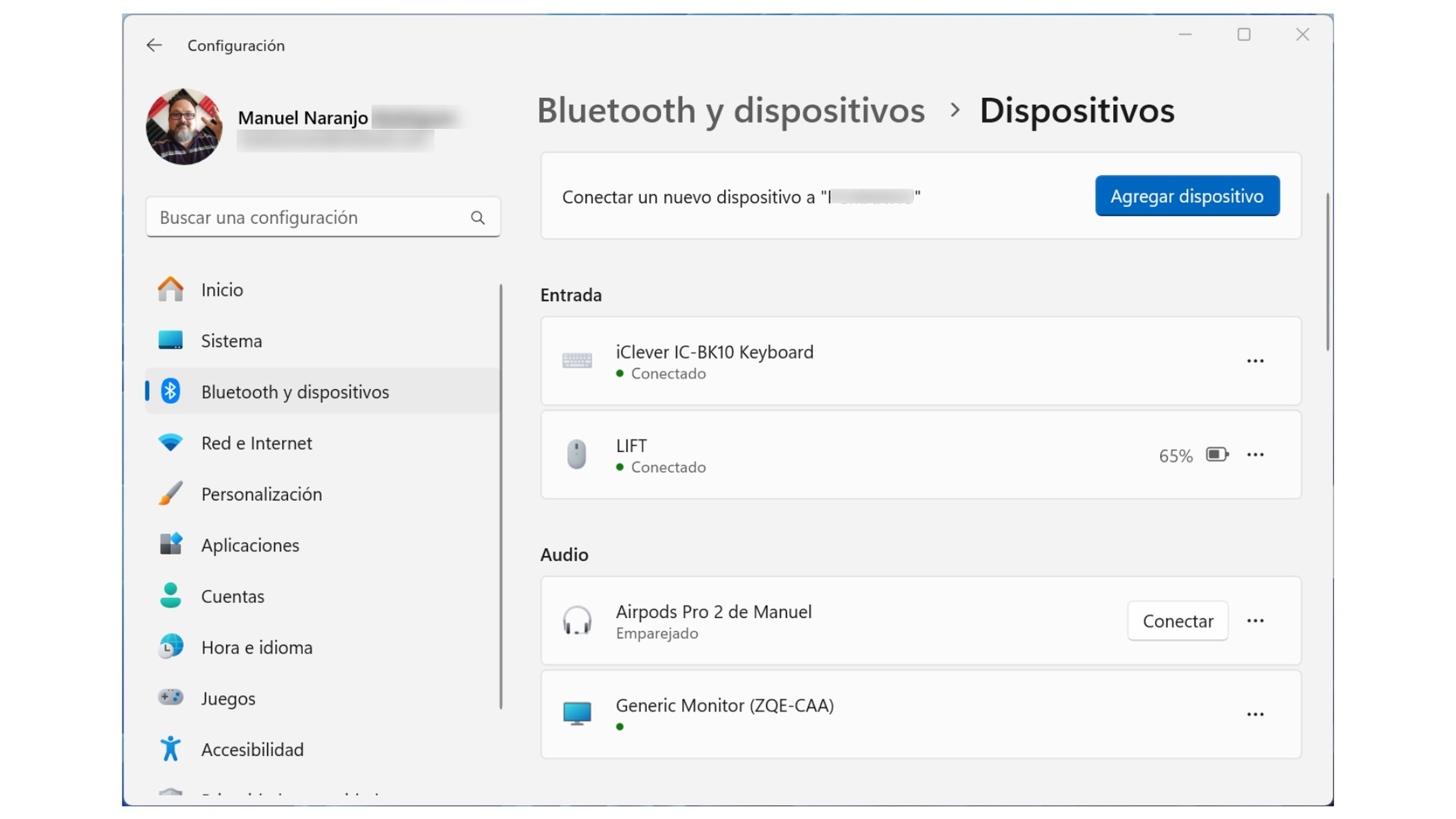
Mac
- Pulsa el icono Bluetooth de la barra de herramientas, comprobando que está activado.
- Ahora revisa si tu ratón sale como un dispositivo conectado, es decir, el icono de la izquierda debería aparecer en azul. Si no es así, pulsa en él para que se conecte.
- Si no sale el ratón en la lista, pulsa donde pone Ajustes de Bluetooth.
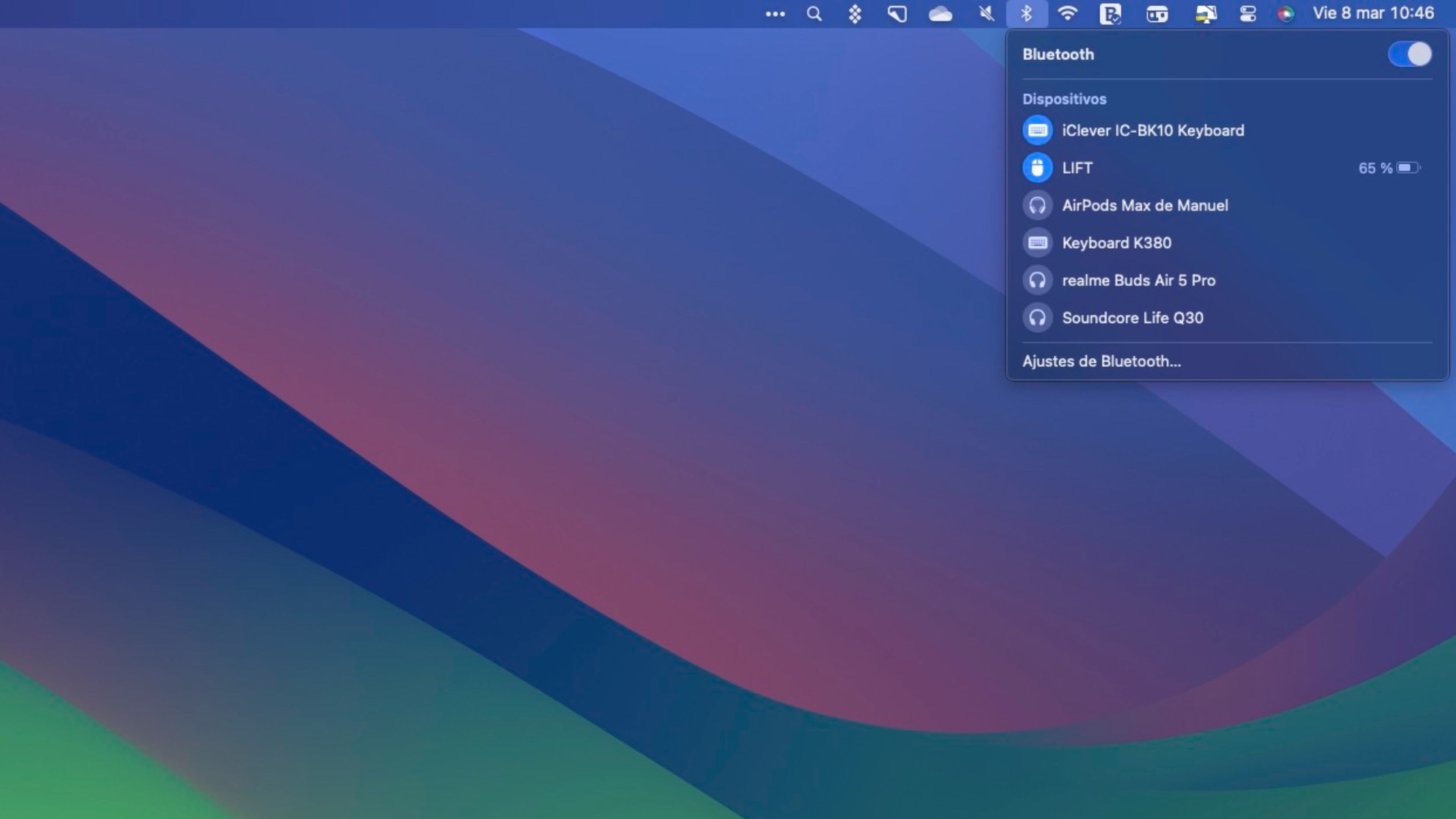
- Ahora verás cómo Mac busca nuevos dispositivos.
- Cuando lo encuentre solo debes pulsarlo, esperar a que se conecte y ver cómo aparece en la lista de Mis dispositivos.
- Haga clic en Conectar junto al ratón.
- Recuerda que para emparejar cualquier ratón, debes activar la fase de emparejamiento del propio dispositivo, algo que varía dependiendo de cada marca.
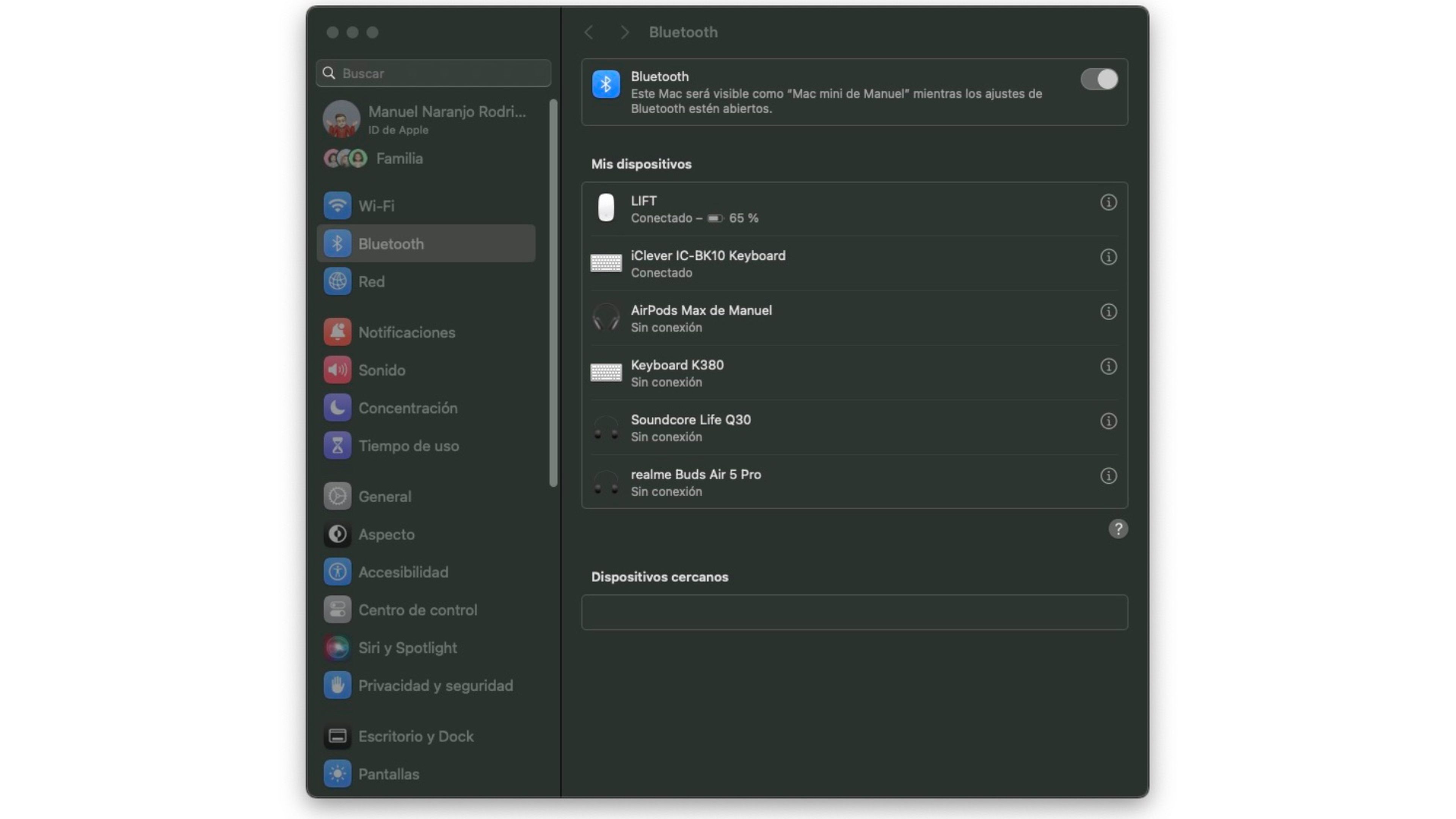
Actualiza los controladores del ratón
Windows
- Escribe en la búsqueda del menú de inicio, Administrador de dispositivos y ábrelo.
- Busca hasta encontrar el ratón y pulsa con el botón derecho encima.
- A continuación, selecciona Buscar automáticamente software de controlador actualizado y después Actualizar controlador.
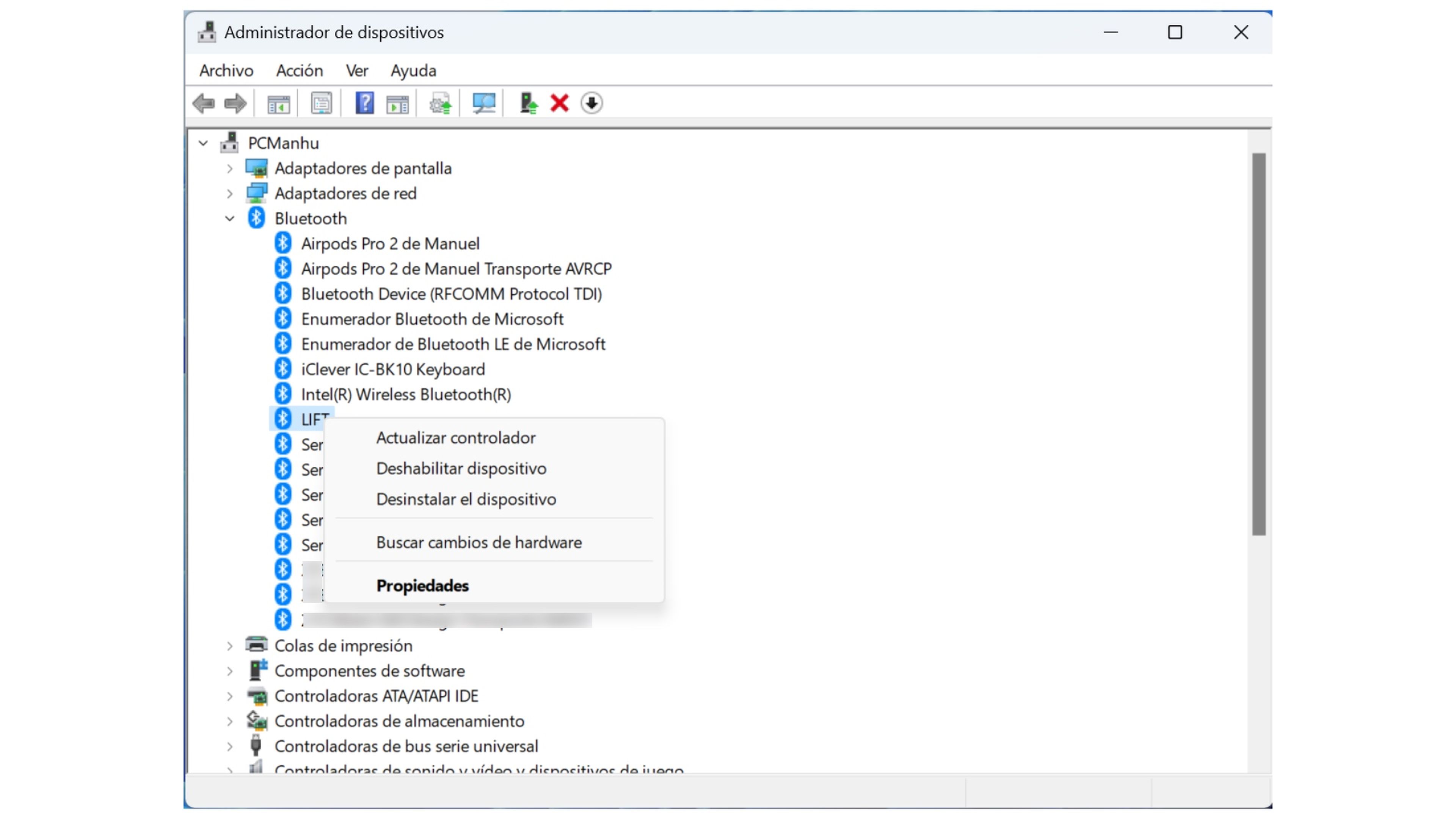
Mac
- Abre el menú Apple y vete a Ajustes del sistema.
- Selecciona General > Actualización de software y comprueba si hay una actualización.
- Si existe alguna debes instalarla para que también los controladores estén a la última.
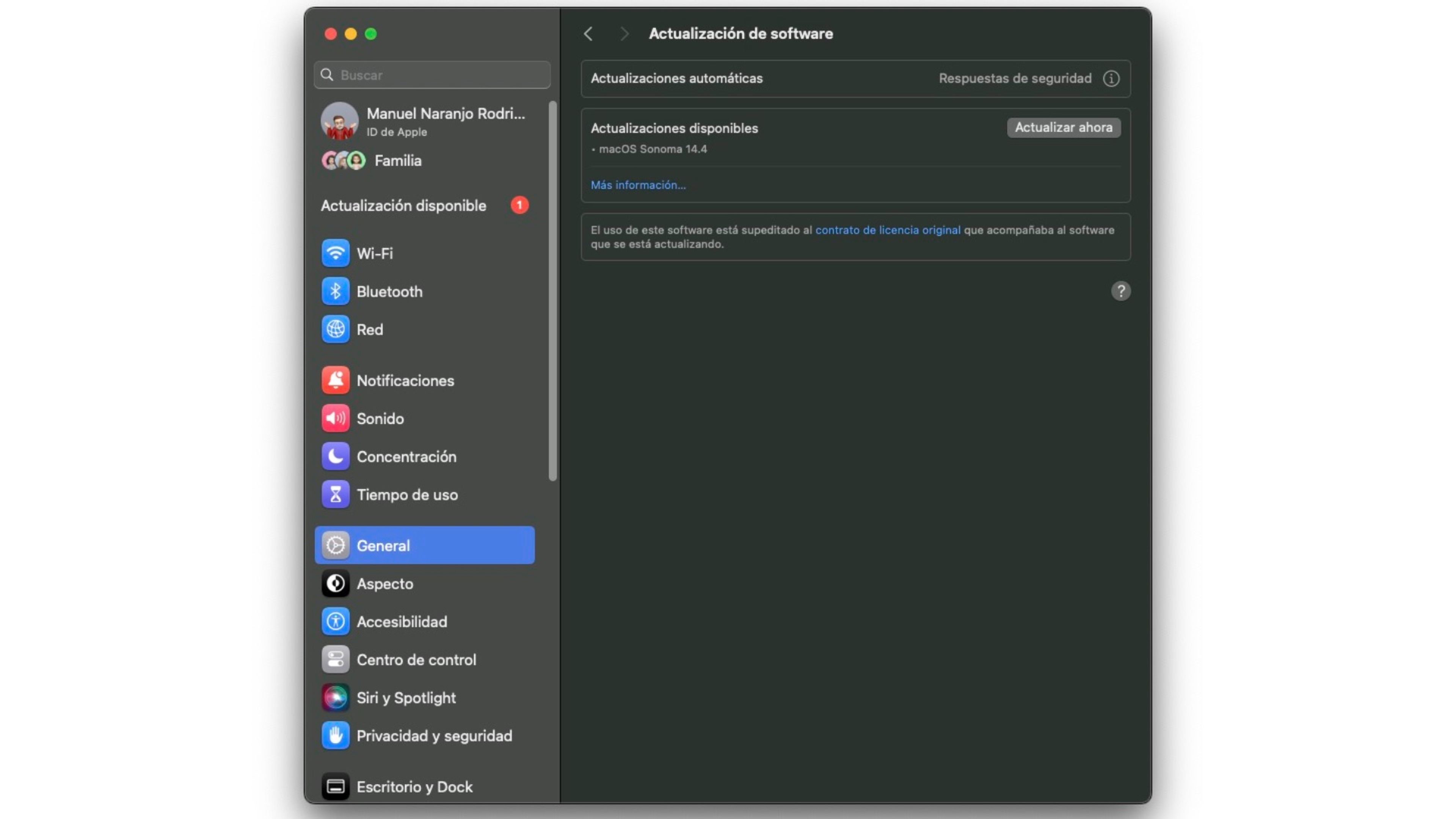
Actualizar el sistema operativo
La otra solución que te queda es la de actualizar tu sistema operativo, puesto que puede ser un fallo general, haciendo que se solucione con la siguiente versión del software principal del ordenador.
En el punto anterior ya viste cómo se hace en Mac de una manera muchísimo más sencilla de lo que esperabas. Pues bien, para lograrlo con Windows deberías realizar lo siguiente:
- Entra en la Configuración del sistema operativo.
- Después de eso pulsa en Windows Update (abajo del todo, a la izquierda).
- Si no sale nada, pulsa en Buscar actualización. En cuanto te salgan solo debes pulsar en todas ellas o en Actualizar Todo.
Ahora ya conoces como puede solucionar uno de los problemas más frustrantes que existen en la tecnología actual, y concretamente en los ordenadores.
Cuando se bloquea el ratón del ordenador ya no tiene por qué ser un gran drama, porque ahora tienes conocimientos para conseguir que todo vuelva a la normalidad.
Otros artículos interesantes:
Descubre más sobre Manuel Naranjo, autor/a de este artículo.
Conoce cómo trabajamos en Business Insider.